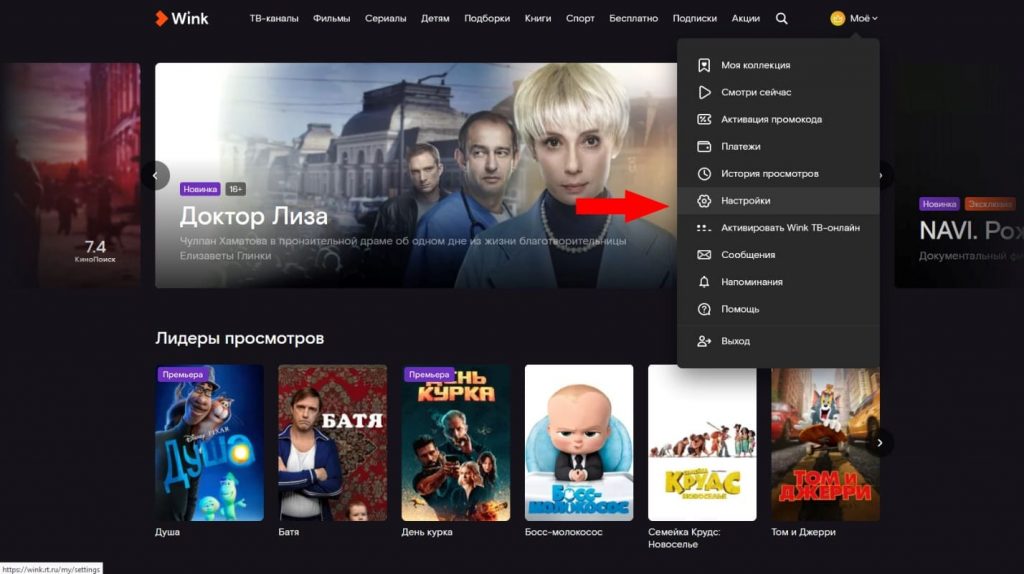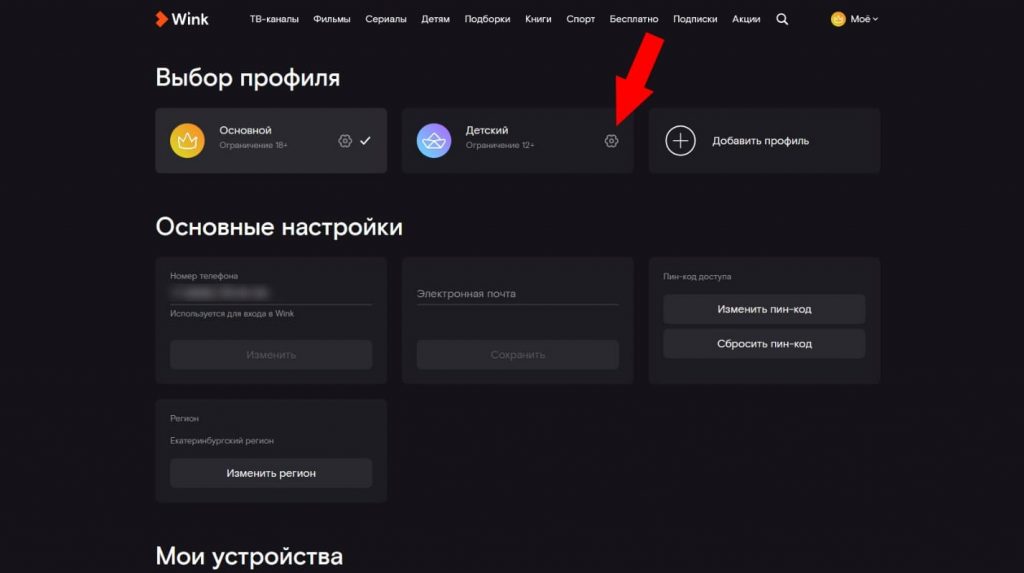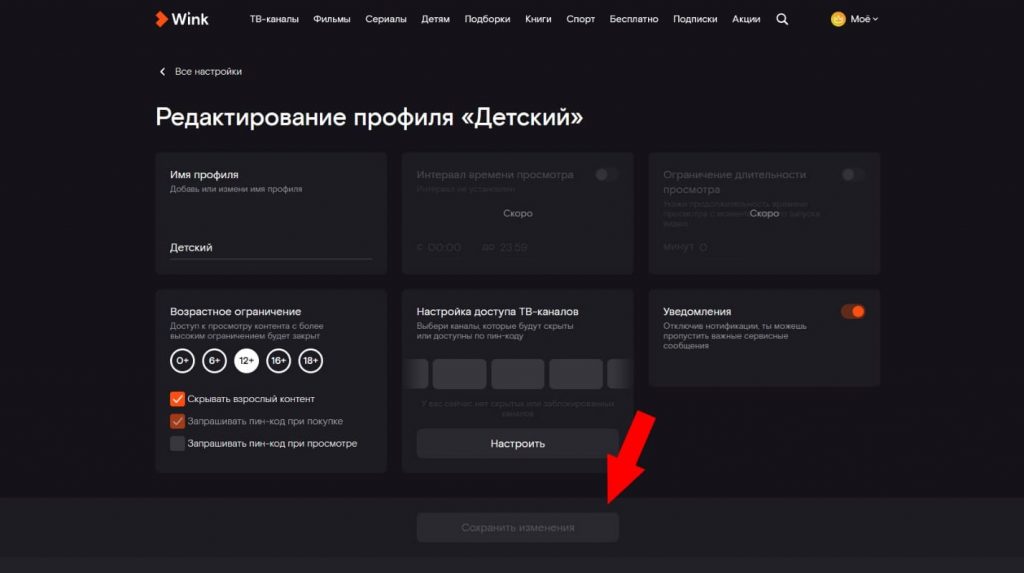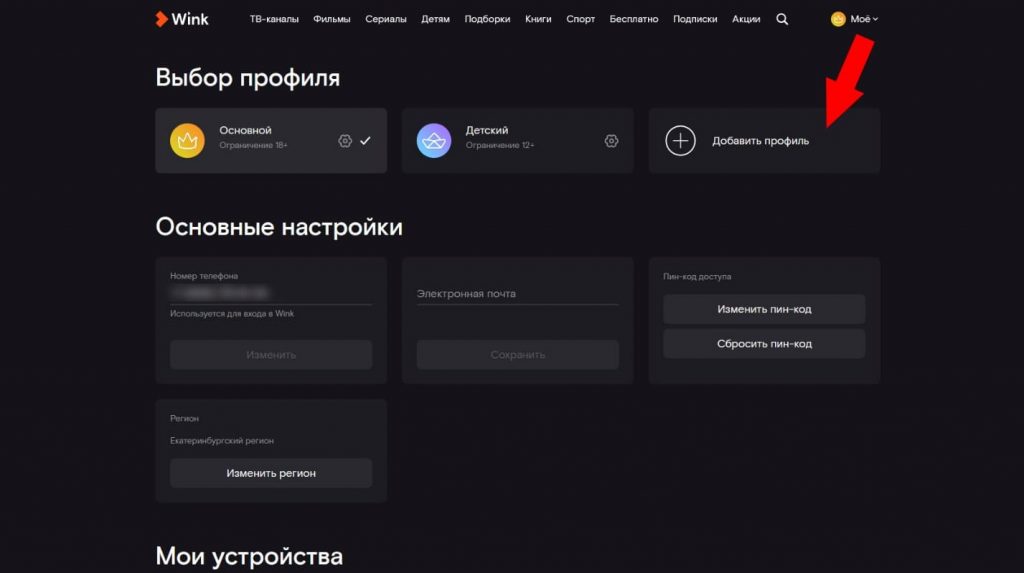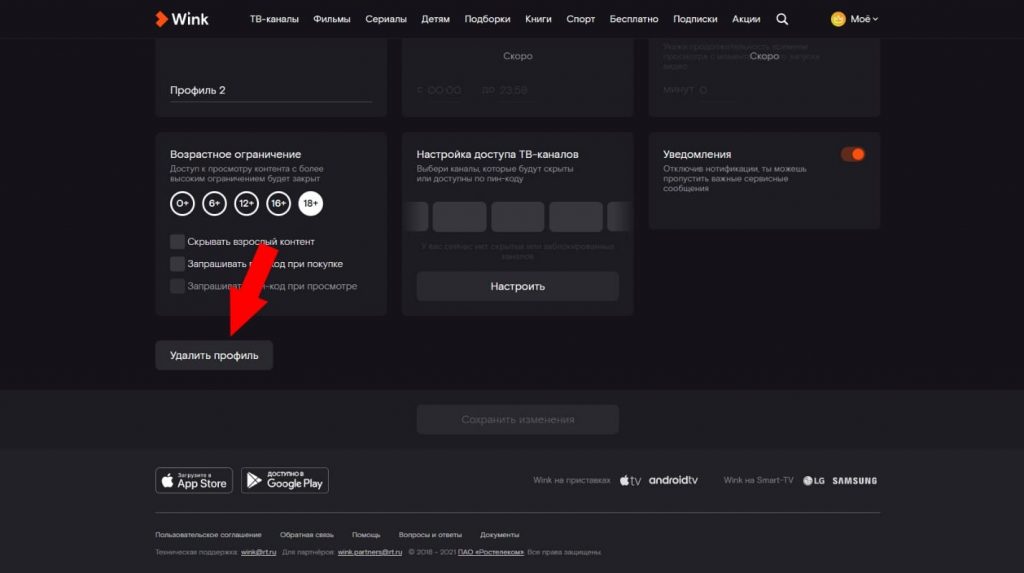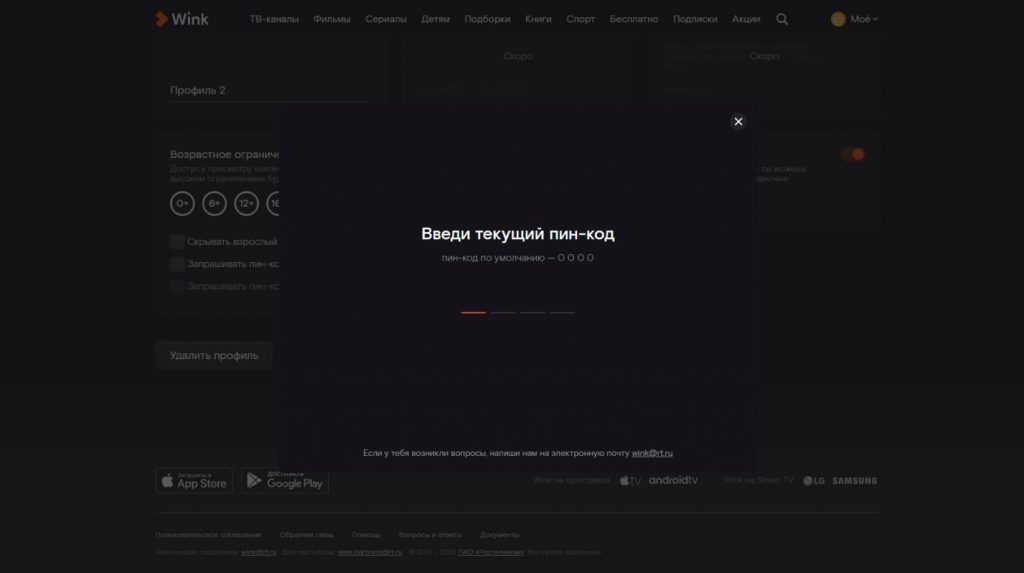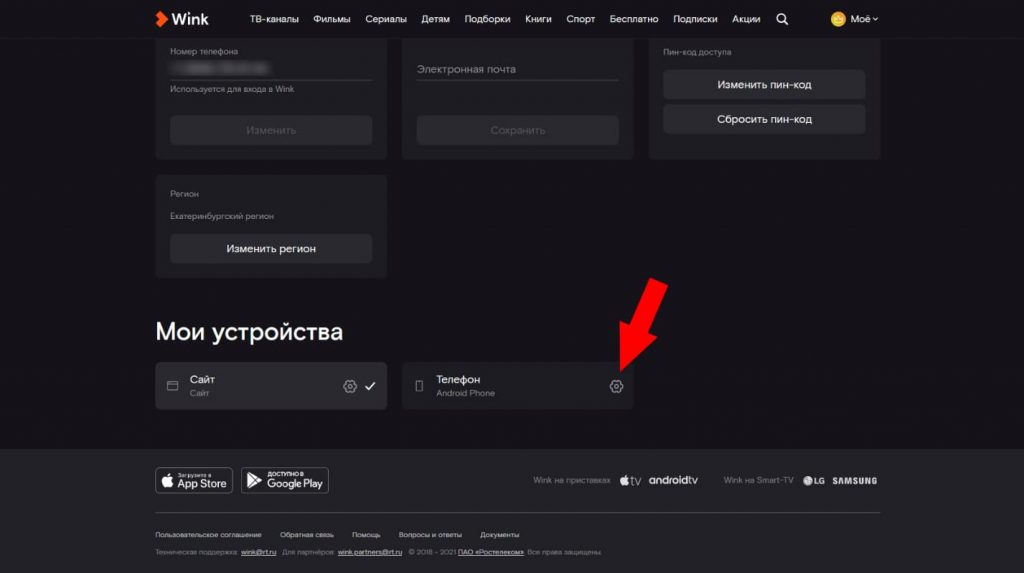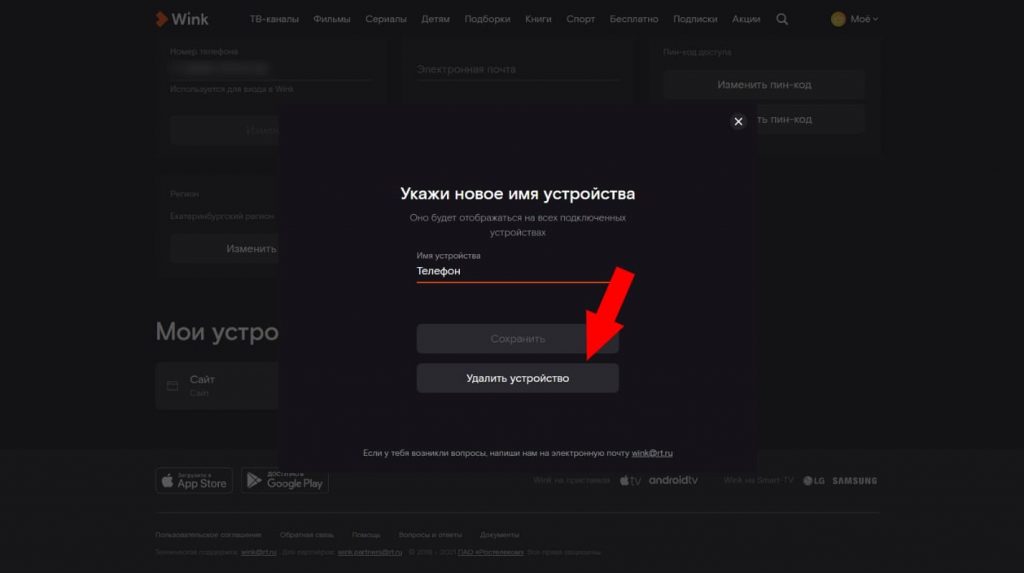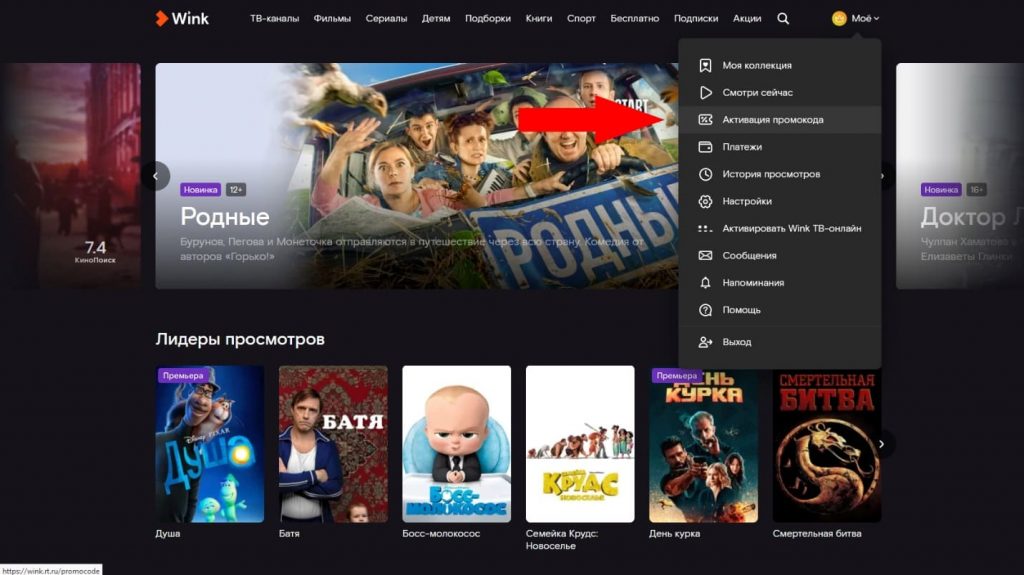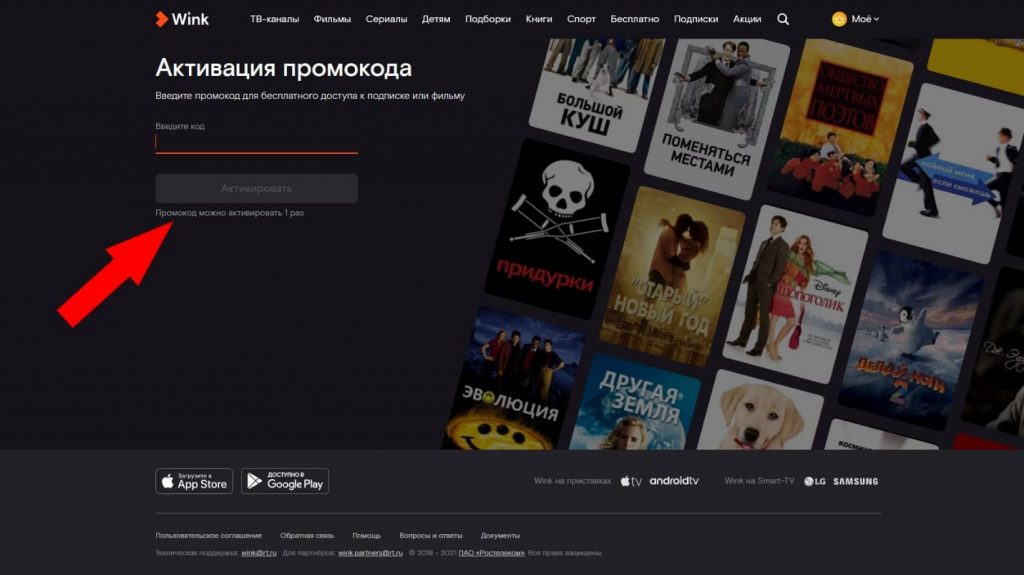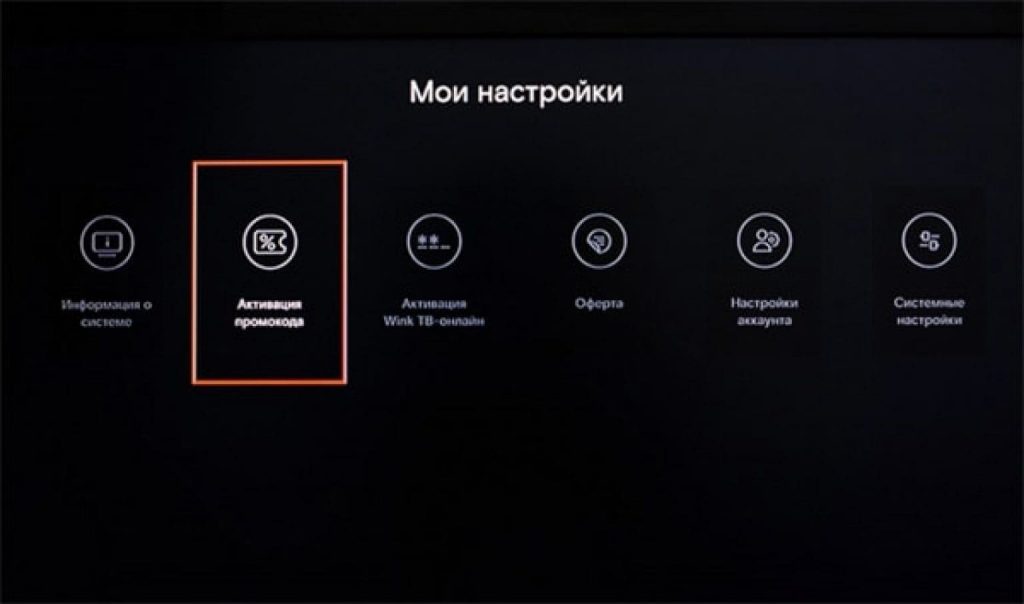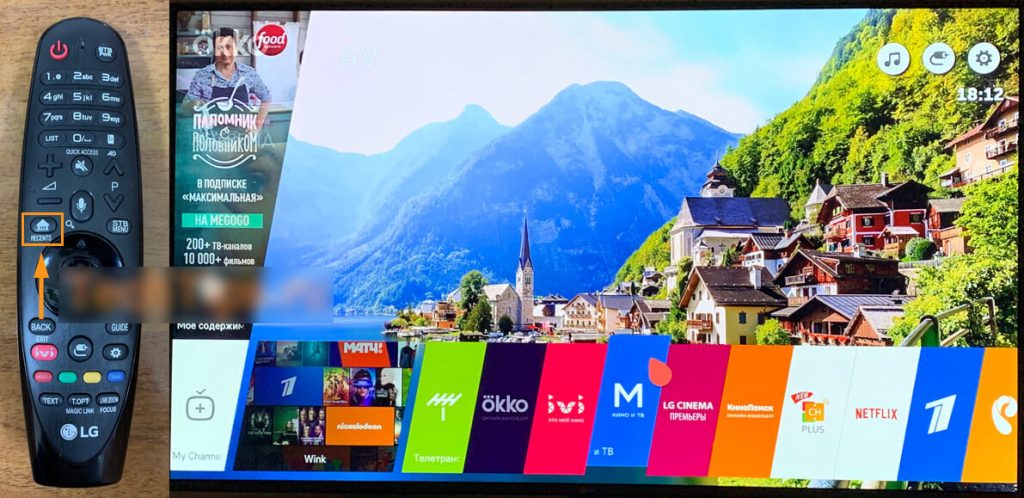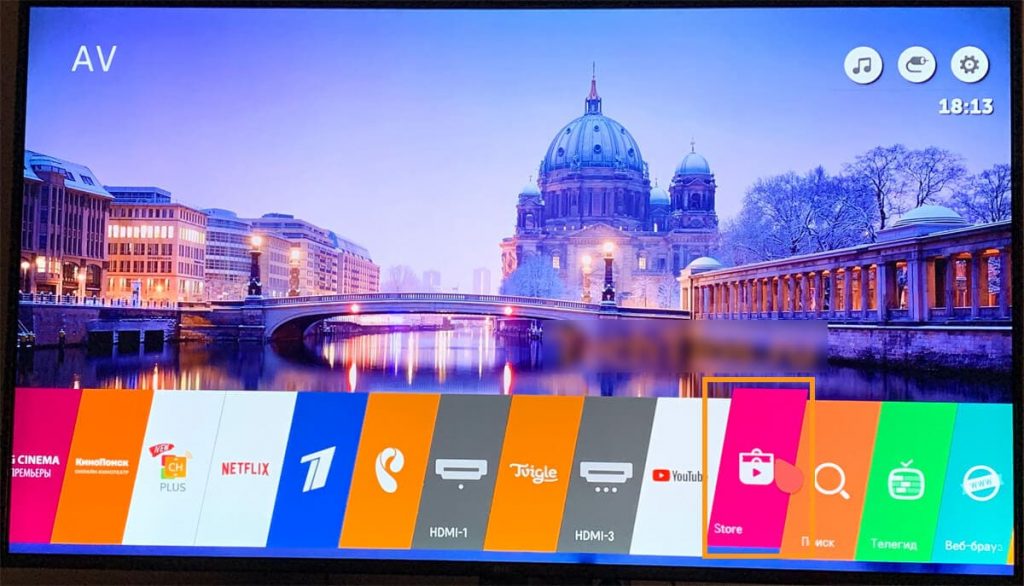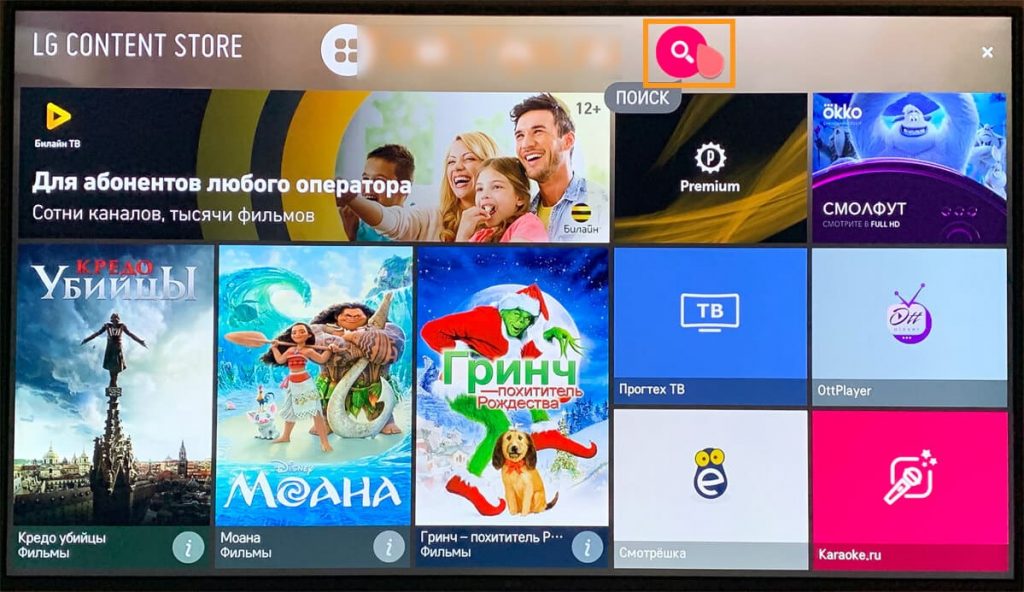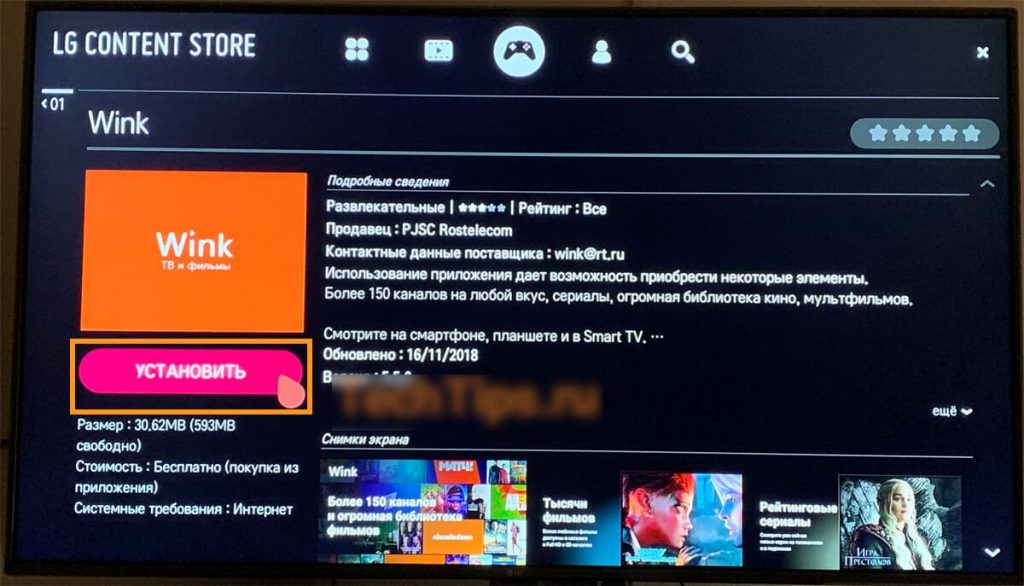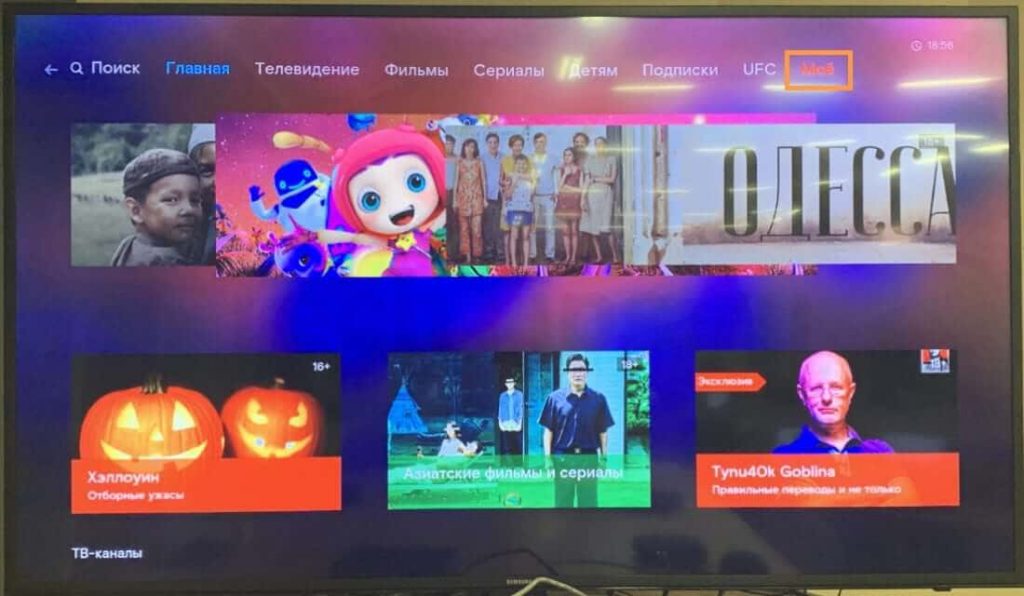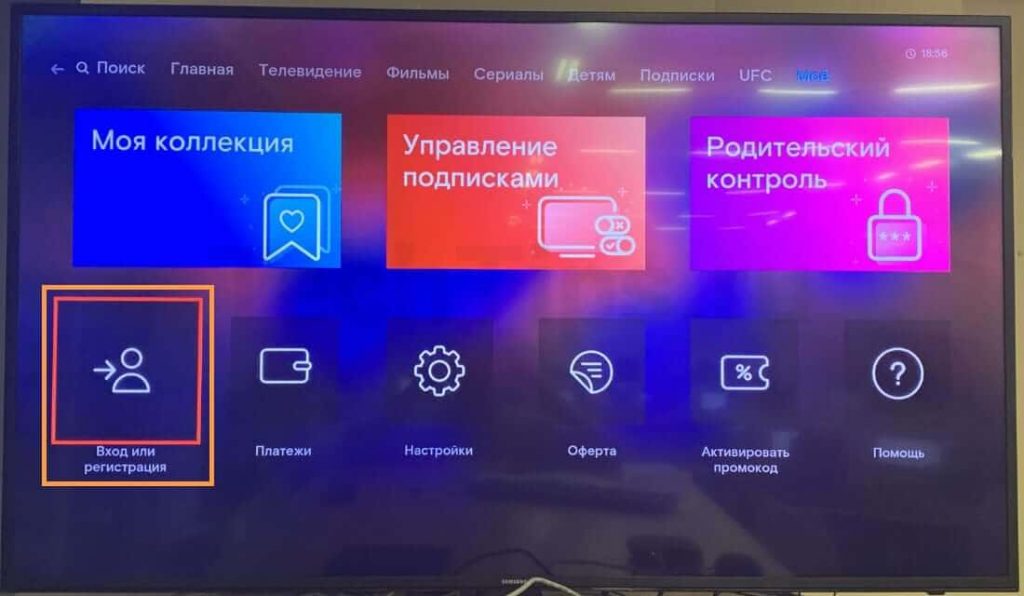Wink — это российская платформа для потоковой передачи контента, такая как фильмы, сериалы, спорт, шоу и другие развлекательные программы. Вот некоторые ключевые сведения о Wink:
- Разнообразное содержание: Wink предоставляет доступ к широкому спектру контента, включая фильмы, сериалы, мультфильмы, спортивные трансляции, шоу и документальные программы. Пользователи могут выбирать из различных жанров и категорий.
- Партнеры и контент: Платформа сотрудничает с различными контент-поставщиками и телеканалами, чтобы предоставить множество вариантов для просмотра.
- Персонализация: Wink предлагает персонализированные рекомендации на основе предпочтений пользователя, что позволяет им находить контент, который им нравится.
- Мультиплатформенность: Пользователи могут смотреть контент на разных устройствах, включая смартфоны, планшеты, компьютеры и смарт-телевизоры.
- Оплата подписки: Wink предлагает платные подписки с различными тарифами и возможностью просмотра контента без рекламы.
- Прямой эфир: Платформа также предоставляет доступ к прямым трансляциям телеканалов, что позволяет смотреть актуальные события в реальном времени.
- Загрузка контента: Пользователи могут скачивать контент для просмотра офлайн.
Это общая информация о Wink, и платформа может иметь дополнительные функции и возможности в зависимости от времени и региона.
Как настроить и пользоваться Wink
Давайте разберем, как настроить Wink через веб-браузер на вашем компьютере или ноутбуке, и какие возможности предоставляет личный кабинет. Следуйте этим шагам:
- Авторизация: Перейдите на официальный сайт Wink и нажмите на кнопку «Вход | Регистрация» в правом верхнем углу страницы. Введите ваши учетные данные для авторизации.
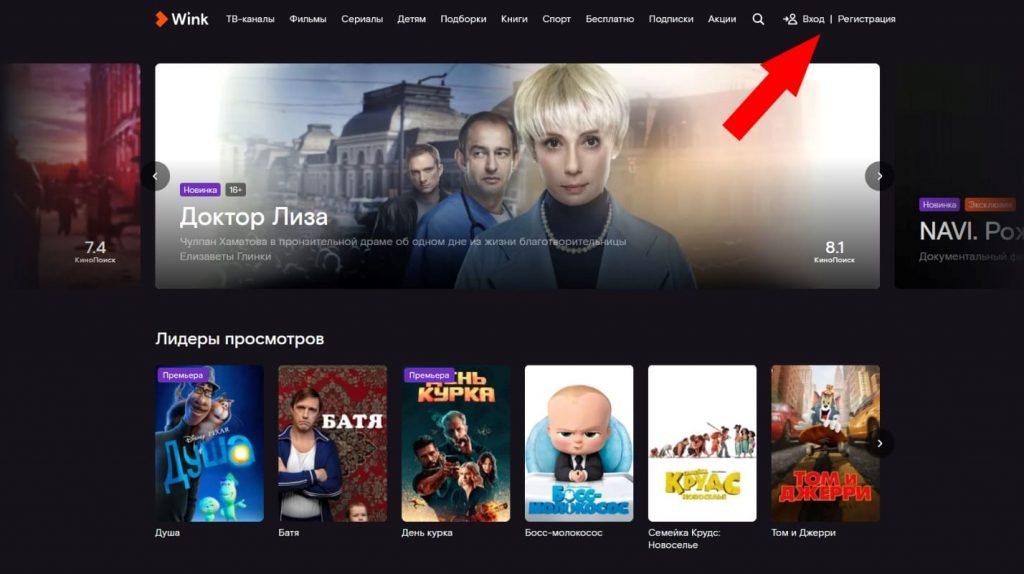
- Перейдите в профиль: После успешной авторизации перейдите в свой профиль, как показано на сайте.
- Изменение настроек: В разделе с профилями вы сможете настроить различные параметры. Например, вы можете изменить ограничения для детского аккаунта или добавить новый профиль для другого члена семьи. Для изменения настроек Wink Ростелеком, нажмите на изображение шестеренки, которое обозначает настройки, на вкладке с профилями.


- Редактирование профиля: Внесите необходимые изменения, такие как новое название профиля, возрастное ограничение, наличие уведомлений и другие параметры. Затем нажмите «Сохранить изменения». Ваши новые настройки будут сохранены и применены.

- Добавление нового профиля: Если вам нужно добавить новый профиль, нажмите соответствующую кнопку и укажите характеристики учетной записи. Затем сохраните внесенные изменения.

- Удаление профиля: Чтобы удалить профиль, откройте его и найдите кнопку для удаления, как показано на экране. Система попросит вас подтвердить действие, введя текущий пин-код (обычно это четыре нуля), если вы не меняли его ранее.


- Управление устройствами: На странице с настройками вы также можете управлять устройствами, подключенными к вашему аккаунту Wink. Нажав на изображение шестеренки рядом с устройством, вы сможете изменить его название или удалить его.


Следуя этим шагам, вы сможете легко настроить Wink через веб-браузер и воспользоваться всеми доступными возможностями личного кабинета.
Откуда получить семизначный код активации для Wink
Для абонентов Ростелекома доступен 7-значный код Wink при покупке различных тарифов. Вот как его получить:
- Установите приложение: Сначала установите приложение Wink на свой смартфон или другое устройство.
- USSD запрос: Наберите USSD запрос 100389*1# на своем мобильном устройстве и нажмите кнопку вызова.
- Получите код: Вам придет SMS-сообщение с 7-значным кодом активации Wink.
- Активация на смартфоне: Если вы используете смартфон, откройте приложение Wink, перейдите в настройки и выберите пункт «Ввести промокод». Введите полученный 7-значный код для активации.


- Активация на других устройствах: Если вы хотите активировать Wink на другом устройстве, например, компьютере, откройте сайт Wink и выберите соответствующий пункт для ввода промокода. Введите 7-значный код, который вы получили.

Если вы используете Wink для телевизора, активация 7-значного кода осуществляется через настройки. Откройте меню, выберите «Мое», затем «Настройки», и введите 7-значный код, который вы получили при покупке услуги у провайдера.
Если при вводе кода вы получите сообщение о его недействительности, убедитесь в правильности введенных цифр и попробуйте еще раз. Если проблемы не исчезнут, обратитесь в службу поддержки компании.
Таким образом, с помощью промокода от Ростелекома, вы сможете активировать услугу Wink и наслаждаться просмотром контента на различных устройствах.
Как подключить устройство Wink
Для просмотра телевидения, фильмов, шоу и сериалов с использованием приставки Wink или если вы только планируете ее приобрести, вот как настроить это устройство:
- Получите приставку: Процедура начинается с получения приставки Wink, которую можно получить при подключении интерактивного ТВ от Ростелекома. Важно отметить, что подключение к телевизору может осуществляться как с помощью кабеля, так и через Wi-Fi.
- Подключите приставку: Подключите приставку к телевизору и выберите соответствующий режим вещания.
- Введите данные для активации: Введите логин и пароль, которые указаны в договоре или были созданы при регистрации на сайте Wink.
- Дождитесь активации: После ввода данных дождитесь активации приставки и перейдите в раздел с настройками.
- Установите приложение: Если вы используете не STB модель (например, устройство для воспроизведения Wink на Android или Apple, такие как Андроид ТВ или Эппл ТВ), вам потребуется установить дополнительные приложения. Вы можете скачать их из магазина приложений, такого как Play Маркет.
- Дополнительные настройки: Вы также можете ввести номер телефона и установить дополнительные приложения, если это необходимо.
После завершения этих шагов вы сможете наслаждаться контентом на вашей приставке Wink. Убедитесь, что у вас установлены все необходимые приложения и настройки выполнены правильно, чтобы получить максимальное удовольствие от просмотра.
Как установить приложение Wink на телевизор
Для установки Wink на телевизор важно учитывать модель и марку оборудования, так как процедура может немного отличаться. Вот общая инструкция:
- Убедитесь, что ваш телевизор поддерживает установку приложения Wink.
- Используя пульт дистанционного управления, откройте меню телевизора.

- Перейдите в раздел «Store» или «Магазин» (название может варьироваться в зависимости от производителя).

- Воспользуйтесь строкой поиска для поиска приложения Wink.

- Когда вы найдете приложение Wink, выберите его и нажмите кнопку «Установить» или «Скачать».

- Дождитесь завершения установки.
- После установки приложения откройте его, следуя инструкциям на экране.

- Введите номер телефона, который вы использовали при регистрации на Wink, и введите код, полученный на этот номер в сообщении.

- После успешной регистрации, настройте приложение в соответствии с вашими предпочтениями.
Обратите внимание, что интерфейс и шаги могут немного отличаться на телевизорах разных марок, но основной процесс установки остается схожим. Следуйте указаниям на экране и, следуя нашей инструкции, вы сможете установить и настроить Wink на вашем смарт-телевизоре для наслаждения контентом.